Řešení potíží s partnerskými vztahy virtuálních sítí
Tento průvodce odstraňováním potíží obsahuje kroky, které vám pomůžou vyřešit většinu problémů s partnerskými vztahy virtuálních sítí.
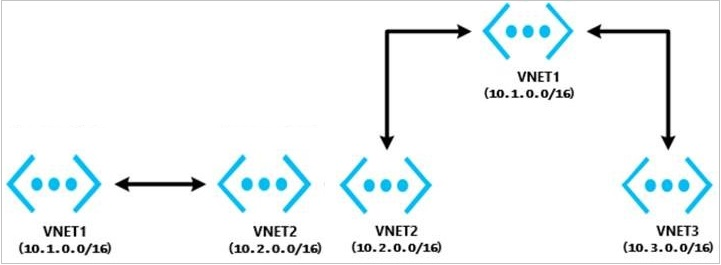
Konfigurace partnerského vztahu virtuálních sítí mezi dvěma virtuálními sítěmi
Jsou virtuální sítě ve stejném předplatném nebo v různých předplatných?
Virtuální sítě jsou ve stejném předplatném.
Pokud chcete nakonfigurovat partnerský vztah virtuálních sítí pro virtuální sítě, které jsou ve stejném předplatném, použijte metody v následujících článcích:
- Pokud jsou virtuální sítě ve stejné oblasti, přečtěte si téma Vytvoření partnerského vztahu.
- Pokud jsou virtuální sítě v různých oblastech, podívejte se na partnerské vztahy virtuálních sítí.
Poznámka:
Připojení ivity nefunguje u následujících prostředků globální partnerský vztah virtuálních sítí:
- Virtuální počítače za skladovou jednotkou interního nástroje pro vyrovnávání zatížení úrovně Basic (ILB)
- Mezipaměť Redis (používá skladovou položku interního nástroje pro vyrovnávání zatížení úrovně Basic)
- Application Gateway v1 (používá skladovou položku základního nástroje pro vyrovnávání zatížení)
- Škálovací sady virtuálních počítačů (používá skladovou položku interního nástroje pro vyrovnávání zatížení úrovně Basic)
- Clustery Azure Service Fabric (používá skladovou položku základního nástroje pro vyrovnávání zatížení)
- Sql Server AlwaysOn (používá skladovou položku základního nástroje pro vyrovnávání zatížení)
- Aplikace Azure Service Environment for Power Apps (používá skladovou položku základního nástroje pro vyrovnávání zatížení)
- Azure API Management (používá skladovou položku základního nástroje pro vyrovnávání zatížení)
- Microsoft Entra Domain Services (používá skladovou položku základního nástroje pro vyrovnávání zatížení)
Další informace najdete v požadavcích a omezeních globálního partnerského vztahu.
Virtuální sítě jsou v různých předplatných nebo tenantech služby Active Directory.
Pokud chcete nakonfigurovat partnerský vztah virtuálních sítí pro virtuální sítě v různých předplatných nebo tenantech služby Active Directory, přečtěte si téma Vytvoření partnerského vztahu virtuálních sítí mezi různými předplatnými.
Poznámka:
Pokud chcete nakonfigurovat partnerský vztah sítě, musíte mít v obou předplatných oprávnění Přispěvatel sítě. Další informace najdete v tématu Oprávnění peeringu.
Konfigurace partnerského vztahu virtuálních sítí s hvězdicovou topologií, která používá místní prostředky
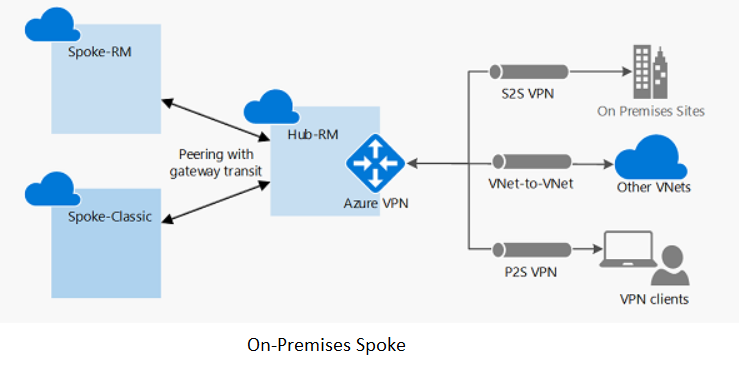
Připojení typu site-to-site nebo připojení ExpressRoute
Postupujte podle pokynů v tématu: Konfigurace průchodu bránou VPN pro partnerský vztah virtuálních sítí.
Pro připojení typu point-to-site
- Postupujte podle pokynů v tématu: Konfigurace průchodu bránou VPN pro partnerský vztah virtuálních sítí.
- Po navázání nebo změně partnerského vztahu virtuálních sítí stáhněte a přeinstalujte balíček point-to-site tak, aby klienti typu point-to-site získali aktualizované trasy do paprskové virtuální sítě.
Konfigurace partnerského vztahu virtuálních sítí s virtuální sítí s hvězdicovou topologií
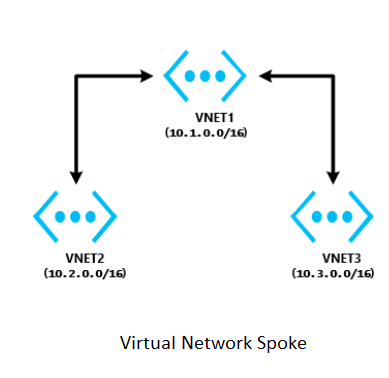
Virtuální sítě jsou ve stejné oblasti.
- Ve virtuální síti centra nakonfigurujte síťové virtuální zařízení (NVA).
- V paprskových virtuálních sítích mají trasy definované uživatelem s použitým typem dalšího segmentu směrování "síťové virtuální zařízení".
Další informace najdete v tématu Řetězení služeb.
Poznámka:
Pokud potřebujete pomoc s nastavením síťového virtuálního zařízení, obraťte se na dodavatele síťového virtuálního zařízení.
Nápovědu k řešení potíží s nastavením a směrováním zařízení síťového virtuálního zařízení najdete v tématu Problémy se síťovými virtuálními zařízeními v Azure.
Virtuální sítě jsou v různých oblastech.
Přenos přes globální partnerský vztah virtuálních sítí se teď podporuje. Připojení ivity nefunguje přes globální partnerský vztah virtuálních sítí pro následující prostředky:
- Virtuální počítače za interním nástrojem pro vyrovnávání zatížení se skladovou položkou Basic
- Mezipaměť Redis (používá skladovou položku interního nástroje pro vyrovnávání zatížení úrovně Basic)
- Application Gateway (používá skladovou položku základního nástroje pro vyrovnávání zatížení)
- Škálovací sady (používají skladovou položku základního nástroje pro vyrovnávání zatížení)
- Clustery Service Fabric (využívají interní nástroj pro vyrovnávání zatížení se skladovou položkou Basic)
- Sql Server AlwaysOn (používá skladovou položku základního nástroje pro vyrovnávání zatížení)
- App Service Environment (používá skladovou položku základního nástroje pro vyrovnávání zatížení)
- API Management (využívá interní nástroj pro vyrovnávání zatížení se skladovou položkou Basic)
- Microsoft Entra Domain Services (používá skladovou položku základního nástroje pro vyrovnávání zatížení)
Další informace o požadavcích a omezeních globálního partnerského vztahu najdete v tématu Partnerské vztahy virtuálních sítí.
Řešení potíží s připojením mezi dvěma partnerskými virtuálními sítěmi
Přihlaste se k webu Azure Portal pomocí účtu, který má potřebné role a oprávnění. Vyberte virtuální síť, vyberte Peering a pak zaškrtněte políčko Stav . Jaký je stav?
Stav partnerského vztahu je Připojení ed.
Řešení tohoto problému:
Zkontrolujte toky síťového provozu:
Pomocí Připojení i řešení potíží a ověření toku PROTOKOLU IP ze zdrojového virtuálního počítače do cílového virtuálního počítače zjistěte, jestli existuje skupina zabezpečení sítě nebo trasy definované uživatelem, které způsobují rušení toků provozu.
Pokud používáte bránu firewall nebo síťové virtuální zařízení:
- Zdokumentujte parametry trasy definované uživatelem, abyste je mohli po dokončení tohoto kroku obnovit.
- Odeberte trasu definovanou uživatelem ze zdrojové podsítě virtuálního počítače nebo síťové karty, která odkazuje na síťové virtuální zařízení jako další segment směrování. Ověřte připojení ze zdrojového virtuálního počítače přímo k cíli, který obchází síťové virtuální zařízení. Pokud tento krok nefunguje, podívejte se na poradce při potížích se síťovým virtuálním zařízením.
Trasování sítě:
Na cílovém virtuálním počítači spusťte trasování sítě. Pro Windows můžete použít Netsh. Pro Linux použijte tcpDump.
Spusťte TcpPing nebo PsPing ze zdroje do cílové IP adresy.
Toto je příklad příkazu TcpPing :
tcping64.exe -t <destination VM address> 3389Po dokončení protokolu TcpPing zastavte trasování sítě v cíli.
Pokud pakety přicházejí ze zdroje, nedojde k žádnému problému se sítí. Zkontrolujte bránu firewall virtuálních počítačů i aplikaci, která na tomto portu naslouchá, a vyhledejte problém s konfigurací.
Poznámka:
Nemůžete se připojit k následujícím typům prostředků přes globální partnerský vztah virtuálních sítí (virtuální sítě v různých oblastech):
- Virtuální počítače za interním nástrojem pro vyrovnávání zatížení se skladovou položkou Basic
- Mezipaměť Redis (používá skladovou položku interního nástroje pro vyrovnávání zatížení úrovně Basic)
- Application Gateway (používá skladovou položku základního nástroje pro vyrovnávání zatížení)
- Škálovací sady (používají skladovou položku základního nástroje pro vyrovnávání zatížení)
- Clustery Service Fabric (využívají interní nástroj pro vyrovnávání zatížení se skladovou položkou Basic)
- Sql Server AlwaysOn (používá skladovou položku základního nástroje pro vyrovnávání zatížení)
- App Service Environment (používá skladovou položku základního nástroje pro vyrovnávání zatížení)
- API Management (využívá interní nástroj pro vyrovnávání zatížení se skladovou položkou Basic)
- Microsoft Entra Domain Services (používá skladovou položku základního nástroje pro vyrovnávání zatížení)
Další informace najdete v požadavcích a omezeních globálního partnerského vztahu.
Stav partnerského vztahu je Odpojeno.
Pokud chcete tento problém vyřešit, odstraňte partnerský vztah z obou virtuálních sítí a pak je znovu vytvořte.
Řešení potíží s připojením mezi virtuální sítí hvězdicovou sítí a místním prostředkem
Používá vaše síť síťové virtuální zařízení nebo bránu VPN jiného výrobce?
Moje síť používá síťové virtuální zařízení třetí strany nebo bránu VPN.
Pokud chcete vyřešit problémy s připojením, které mají vliv na síťové virtuální zařízení nebo bránu VPN jiného výrobce, projděte si následující články:
Moje síť nepoužívá síťové virtuální zařízení třetí strany ani bránu VPN.
Má virtuální síť centra a paprsková virtuální síť bránu VPN?
Virtuální síť rozbočovače i paprsková virtuální síť mají bránu VPN.
Použití vzdálené brány se nepodporuje.
Pokud už paprsková virtuální síť obsahuje bránu VPN, možnost Použít vzdálenou bránu není ve virtuální síti paprsku podporovaná. Důvodem je omezení partnerského vztahu virtuálních sítí.
Virtuální síť rozbočovače i paprsková virtuální síť nemají bránu VPN.
U připojení typu site-to-site nebo Azure ExpressRoute zkontrolujte následující hlavní příčiny problémů s připojením ke vzdálené virtuální síti z místního prostředí:
- Ve virtuální síti, která má bránu, ověřte, že je zaškrtnuté políčko Povolit přesměrovaný provoz .
- Ve virtuální síti, která nemá bránu, ověřte, že je zaškrtnuté políčko Použít vzdálenou bránu .
- Požádejte správce sítě, aby zkontroloval vaše místní zařízení a ověřil, jestli mají všichni přidaný adresní prostor vzdálené virtuální sítě.
Pro připojení typu point-to-site:
- Ve virtuální síti, která má bránu, ověřte, že je zaškrtnuté políčko Povolit přesměrovaný provoz .
- Ve virtuální síti, která nemá bránu, ověřte, že je zaškrtnuté políčko Použít vzdálenou bránu .
- Stáhněte a přeinstalujte balíček klienta typu point-to-site. Trasy virtuální sítě, které jsou nově v partnerském vztahu, nepřidají automaticky trasy klientům typu point-to-site.
Řešení potíží s připojením hvězdicové sítě mezi paprskovými virtuálními sítěmi ve stejné oblasti
Síť rozbočovače musí obsahovat síťové virtuální zařízení. Nakonfigurujte trasy definované uživatelem v paprskech, které mají síťové virtuální zařízení nastavené jako další segment směrování, a povolte povolit přesměrovaný provoz ve virtuální síti centra.
Další informace najdete v tématu Řetězení služeb a prodiskutujte tyto požadavky s dodavatelem síťového virtuálního zařízení podle vašeho výběru.
Řešení potíží s připojením hvězdicové sítě mezi paprskovými virtuálními sítěmi v různých oblastech
Přenos přes globální partnerský vztah virtuálních sítí se teď podporuje. Připojení ivity nefunguje u následujících prostředků globální partnerský vztah virtuálních sítí:
- Virtuální počítače za interním nástrojem pro vyrovnávání zatížení se skladovou položkou Basic
- Mezipaměť Redis (používá skladovou položku interního nástroje pro vyrovnávání zatížení úrovně Basic)
- Application Gateway (používá skladovou položku základního nástroje pro vyrovnávání zatížení)
- Škálovací sady (používají skladovou položku základního nástroje pro vyrovnávání zatížení)
- Clustery Service Fabric (využívají interní nástroj pro vyrovnávání zatížení se skladovou položkou Basic)
- Sql Server AlwaysOn (používá skladovou položku základního nástroje pro vyrovnávání zatížení)
- App Service Environment (používá skladovou položku základního nástroje pro vyrovnávání zatížení)
- API Management (využívá interní nástroj pro vyrovnávání zatížení se skladovou položkou Basic)
- Microsoft Entra Domain Services (používá skladovou položku základního nástroje pro vyrovnávání zatížení)
Další informace najdete v požadavcích a omezeních globálního partnerského vztahu a různých topologií VPN.
Řešení potíží s připojením hvězdicové sítě mezi webovou aplikací a paprskovou virtuální sítí
Řešení tohoto problému:
- Přihlaste se k portálu Azure.
- Ve webové aplikaci vyberte sítě a pak vyberte Integrace virtuální sítě.
- Zkontrolujte, jestli vidíte vzdálenou virtuální síť. Ručně zadejte adresní prostor vzdálené virtuální sítě (synchronizovat síť a přidat trasy).
Další informace najdete v následujících článcích:
Řešení potíží s chybovou zprávou konfigurace partnerského vztahu virtuálních sítí
Aktuální tenant <TENANT ID> nemá oprávnění pro přístup k propojenému předplatnému
Pokud chcete tento problém vyřešit, přečtěte si téma Vytvoření partnerského vztahu virtuálních sítí mezi různými předplatnými.
Nepřipojeno
Pokud chcete tento problém vyřešit, odstraňte partnerský vztah z obou virtuálních sítí a pak je znovu vytvořte.
Vytvoření partnerského vztahu virtuální sítě Databricks se nezdařilo.
Pokud chcete tento problém vyřešit, nakonfigurujte partnerský vztah virtuální sítě v azure Databricks a pak pomocí ID prostředku zadejte cílovou virtuální síť. Další informace najdete v tématu Vytvoření partnerského vztahu virtuální sítě Databricks ke vzdálené virtuální síti.
Vzdálená virtuální síť nemá bránu.
K tomuto problému dochází, když vytvoříte partnerský vztah virtuálních sítí z různých tenantů a později chcete nakonfigurovat Use Remote Gateways. Omezení webu Azure Portal spočívá v tom, že nemůže ověřit přítomnost brány virtuální sítě ve virtuální síti jiného tenanta.
Tento problém můžete vyřešit dvěma způsoby:
- Odstraňte partnerské vztahy a aktivujte
Use Remote Gatewaysmožnost při vytváření nového partnerského vztahu. - K povolení
Use Remote Gatewayspoužijte PowerShell nebo rozhraní příkazového řádku místo webu Azure Portal.